Talaan ng nilalaman
Ang pag-convert ng isang dimensyon sa isa pang dimensyon ay tila isang mahirap na gawain sa karamihan ng oras. Kailangan nating i-convert ang pulgada sa mm, mm sa talampakan, kg sa pound , at iba pa. Sa pamamagitan ng pag-alam kung paano i-convert ang pulgada sa mm sa Excel, mako-convert namin ang anumang mga halaga sa pulgada sa mm nang napakadali sa Excel.
I-download ang Practice Workbook
Pag-convert ng pulgada sa mm .xlsm
3 Mga Paraan para Mag-convert ng pulgada sa mm sa Excel
Maaaring ma-convert ang iba't ibang mga dimensyon sa ibang dimensyon gamit ang Excel nang napakadali. Upang i-convert ang inches sa mm sa Excel, gumawa kami ng dataset ng vertical Distansya (sa Inch) ng mga pump mula sa basement ng isang effluent treatment plant batay sa ibinigay na Pump Number . Ang dataset ay ganito.

Tatalakayin na natin ngayon ang mga kapaki-pakinabang na paraan upang i-convert ang pulgada sa mm sa Excel.
1. Paglalapat ng CONVERT Function
Ang paglalapat ng CONVERT function ay ang pinakakaraniwang paraan upang i-convert ang isang dimensyon sa isa pang dimensyon. Upang i-convert ang pulgada sa mm, kailangan nating sundin ang mga hakbang sa ibaba.
Una, kailangan nating piliin ang cell kung saan kailangan nating mag-convert mula sa pulgada patungong mm. Dito, sa larawan sa ibaba, napili namin ang D5 cell na siyang hilera ng Pump 1 . Pagkatapos ay upang i-convert ang pulgada sa mm, kailangan naming ilapat ang sumusunod na formula.
=CONVERT(C6,”in”,”mm”) Dito, C6 ang cell ay tumutukoy sa Distansya ng Pump-1 mula sa basement sa pulgada, “ sa” ( from_unit argument) ay tumutukoy sa inch at “ mm” (to_unit argumento) ay tumutukoy sa millimeter na siyang na-convert na dimensyon mula sa inch.
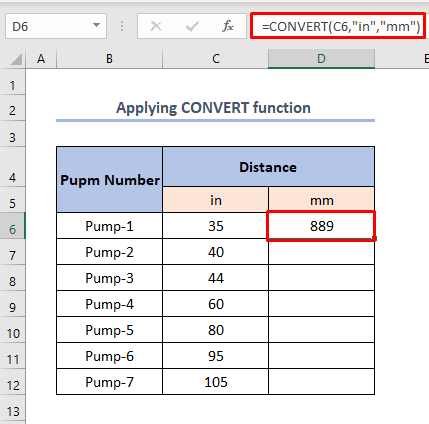
Maaari naming i-convert ang bawat cell gamit ang dimensyon na pulgada hanggang mm sa pamamagitan ng paggamit ng Fill Handle . Kailangan nating i-drag pababa ang reference na D6 cell sa pamamagitan ng pagpindot sa cursor sa kanang ibabang sulok ng cell nang ganito.
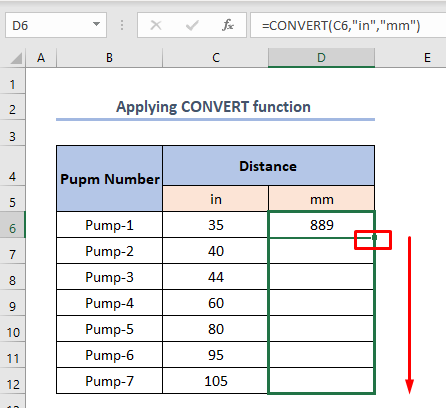
Ibibigay nito ang na-convert mga dimensyon tulad nito.

Magbasa Nang Higit Pa: Pagko-convert ng CM sa Pulgada sa Excel (2 Simpleng Paraan)
Mga Katulad na Pagbasa
- I-convert ang mga Pulgada sa Square Feet sa Excel (2 Madaling Paraan)
- Paano I-convert ang CM sa Talampakan at Pulgada sa Excel (3 Mabisang Paraan)
- I-convert ang Cubic Feet sa Cubic Meter sa Excel (2 Madaling Paraan)
- Paano Mag-convert Talampakan at Pulgada hanggang Decimal sa Excel (2 Madaling Paraan)
- Millimeter(mm) hanggang Square Meter na Formula sa Excel (2 Madaling Paraan)
2. Paggamit ng Manu-manong Paraan upang I-convert ang pulgada sa mm sa Excel
Maaari rin kaming gumamit ng manu-manong paraan upang i-convert ang pulgada sa mm. Alam namin na ang 1 pulgada ay katumbas ng 25.4 mm . Maaari tayong sumulat sa D6 na cell tulad nito.
=C6*25.4Dito, ang C6 na cell ay tumutukoy sa ang Distansya ng Pump-1 mula sa basement na kailangang i-convert sa mm. Ang sign “*” ay tumutukoy sa Multiplikasyon . Angnumero 25.4 ay tumutukoy sa 1 pulgada katumbas ng 25.4 mm .
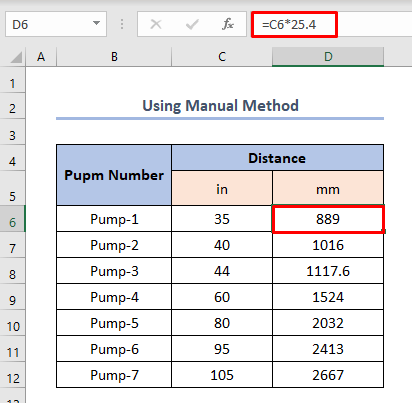
Maaari naming gamitin ang Punan ang Handle upang punan ang iba pang mga cell mula D7 hanggang D11 na sumusunod sa parehong conversion ng reference cell D6 .

Magbasa Nang Higit Pa: Paano Mag-convert ng Mga Pulgada sa Talampakan at Mga Pulgada sa Excel (5 Madaling Paraan)
3. Paggamit ng VBA Code upang I-convert ang pulgada sa mm sa Excel
Panghuli, maaari naming i-convert ang mga pulgada sa mm gamit ang VBA sa pamamagitan ng isang simpleng proseso. Para sa paggawa nito, kailangan nating sundin ang mga hakbang sa ibaba.
Hakbang 01: Pumunta sa Visual Basic Window
- Una, kailangan nating hanapin ang Developer tab sa Home
- Pagkatapos, dapat nating piliin ang Visual Basic mula sa Developer

Hakbang 02: Magbukas ng Module mula sa Insert Button
Pagkatapos ng unang hakbang, kailangan nating pumunta sa Insert at pagkatapos ay kailangan nating mag-click sa Module.
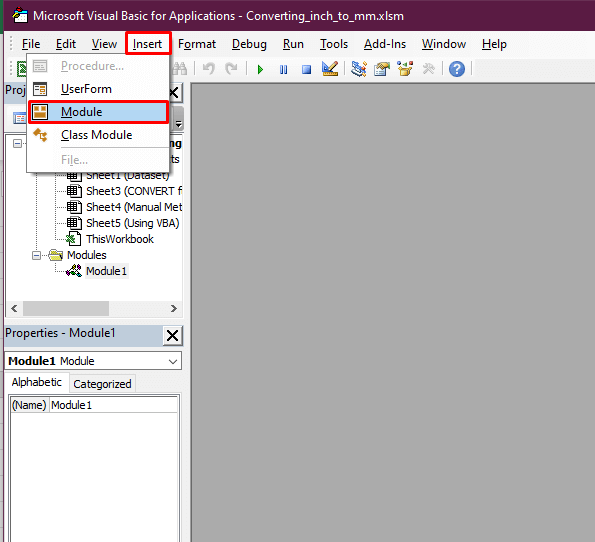
Hakbang 03: Bumuo ng Code at Patakbuhin ito
Pag-click sa Module may lalabas na window sa screen.

Susunod, Kailangan naming kopyahin at i-paste ang sumusunod na code sa window na ito .
6043

Sa wakas, dapat nating piliin ang Run mula sa tuktok na ribbon at isara ang window. (Gayundin, maaari mong pindutin ang F5 key).

At sa wakas, kailangan naming pumunta sa aming spreadsheet kung saan makikita namin ang conversion ng isang pulgada hanggang mm.
Magbasa Nang Higit Pa: PaanoI-convert ang Millimeters (mm) sa Inches (in) sa Excel (3 Quick Methods)
Mga Dapat Tandaan
- Kailangan nating gumamit ng mga sign tulad ng mga kuwit, tutuldok, atbp. sa loob ng function na CONVERT maingat. Kung hindi, hindi namin makukuha ang gustong na-convert na halaga.
- Para sa manu-manong pamamaraan, kailangan naming palaging gumamit ng 1 pulgada na katumbas ng 25.4 mm
- Para sa pinalawig na paggamit, ang paglalapat ng function na CONVERT ay mas angkop kaysa sa manu-manong pamamaraan . Dahil maaari itong magbigay ng lunas sa paggawa ng mga pagkakamali upang kunin ang 25.4 bilang ugnayan sa pagitan ng pulgada at mm.
Konklusyon
Paano mag-convert ng mga dimensyon sa excel ay isang napaka-kapaki-pakinabang na paksa sa Excel. Sa artikulong ito, makakakuha tayo ng malinaw na konsepto ng conversion sa pagitan ng pulgada at mm gamit ang function na CONVERT at ang manu-manong pamamaraan.

